
FotoSketcher adalah editor grafik gratis yang dapat digunakan untuk mengubah foto menjadi gambar menggunakan banyak efek. Program ini mengubah gambar menjadi gambar yang dibuat dengan pensil atau cat dengan gaya berbeda. Alih-alih foto biasa, Anda akan mendapatkan gambar yang dilukis oleh tangan seniman.
Dengan menggunakan program FotoSketcher, Anda dapat menemukan artis dalam diri Anda, mengubah gambar foto menjadi lukisan. Foto yang diambil di FotoSketcher akan sangat berbeda dari foto yang diambil dengan kamera, jika Anda mencoba, maka dalam program yang luar biasa ini Anda dapat membuat karya seni yang nyata.
Konten:- Antarmuka FotoSketcher
- Membuat gambar di FotoSketcher
- Kesimpulan artikel
Nama program FotoSketcher dalam bahasa Rusia dapat diterjemahkan sebagai sketsa foto (sketsa atau sketsa). Foto (image) hasil modifikasi menjadi gambar, atau gambar.
Di FotoSketcher Anda dapat membuat gambar tidak hanya dalam bentuk gambar yang dibuat dengan teknik yang berbeda, di editor foto Anda dapat meningkatkan foto asli: menambah atau menurunkan kecerahan, menambah kontras, saturasi warna, mengubah ukuran, memotong gambar, menandatangani gambar, menambahkan tanda air, mengirim untuk dicetak dll..
Anda dapat mengunduh FotoSketcher dari situs web resmi pengembang. Program ini bekerja di sistem operasi Windows, aplikasi ini memiliki antarmuka bahasa Rusia.
FotoSketcher unduhAntarmuka FotoSketcher
Setelah memulai, jendela FotoSketcher utama akan terbuka. Di bagian atas jendela program ada dua panel: bilah menu dan panel dengan tombol. Program dikontrol dari menu bar.
Dengan menggunakan tombol, Anda dapat mengakses fungsi program paling populer. Hampir semua editor grafis memiliki fungsi serupa: membuka gambar, menyimpan gambar, menyalin ke clipboard, menempelkan, membatalkan, memotong, memotong ukuran, menambahkan teks, mengirim untuk dicetak, dll..
Secara default, di jendela utama program untuk menunjukkan kemampuan, gambar awal dibuka di sisi kanan jendela, dan gambar yang diproses di bagian kiri jendela dibuat dalam bentuk gambar yang digambar tangan. Anda dapat berlatih dengan gambar ini, atau menambahkan gambar dari komputer Anda ke editor..

Program ini dapat dikontrol tidak hanya dengan mouse, tetapi juga dengan bantuan "hot keys". Klik pada item menu "Edit". Di menu konteks yang terbuka, Anda akan melihat perintah mana yang sesuai dengan tombol keyboard.
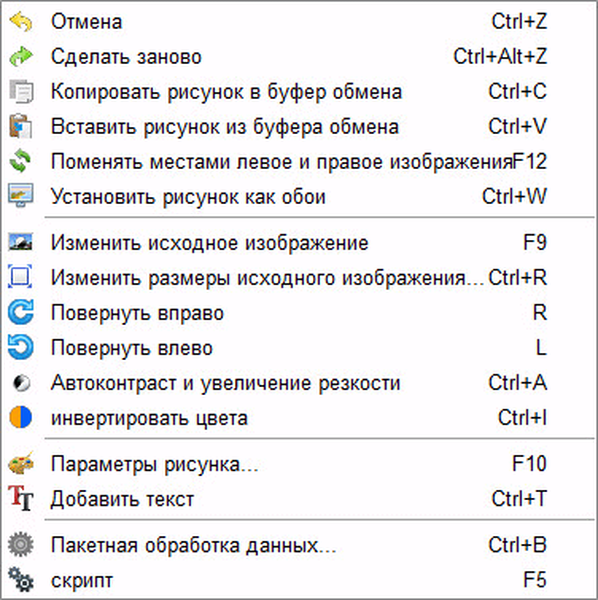
Membuat gambar di FotoSketcher
Pilih gambar awal, buka di program, lalu klik tombol "Opsi Gambar ...". Setelah itu, jendela baru "Drawing Options" akan terbuka. Di sini Anda dapat memuat parameter (jika parameter disimpan sebelumnya), menyimpan parameter, atau mengatur ulang parameter default.
Pertama, Anda perlu memilih gaya gambar. Program FotoSketcher memiliki beragam efek:
- 6 efek sketsa pensil;
- 2 efek sketsa pena tinta;
- 10 efek lukisan (cat air, minyak);
- 7 efek bergaya (kartun, mosaik);
- 3 efek lainnya;
- 1 opsi tanpa efek (bingkai, tekstur, teks).
Dalam pengaturan "Gaya Menggambar", Anda harus memilih salah satu dari gaya berikut: pensil, tinta, lukisan, kartun, mosaik, dll..
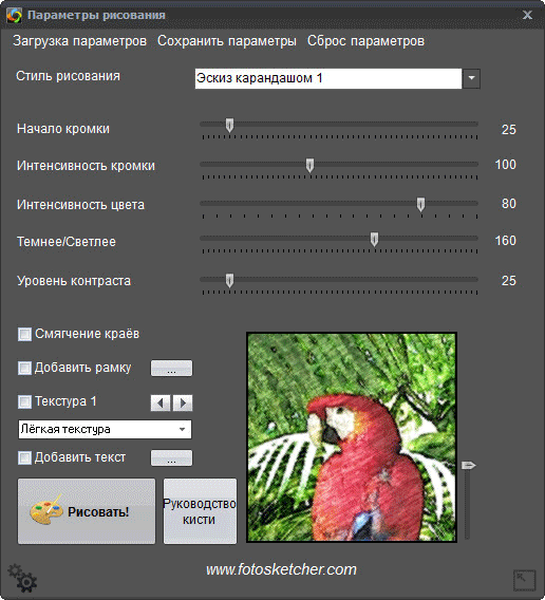
Memindahkan kursor mouse ke gaya tertentu, Anda akan melihat bahwa potongan gambar yang dibuat dalam gaya ini ditampilkan di dekatnya. Ini membuatnya lebih mudah untuk memilih opsi yang tepat..
Setelah memilih gaya, potongan gambar akan ditampilkan di jendela "Pilihan Gambar". Fragmen ini dapat diperbesar dengan menunjukkan ukuran penuh gambar dalam ukuran jendela yang diperkecil. Gambar kecil ini dapat dipindahkan dengan mouse untuk melihat area yang berbeda dari gambar yang akan datang..
Sekarang Anda dapat memodifikasi gambar sesuai dengan gaya yang dipilih: sesuaikan intensitas warna, tingkat kontras, dll. Setiap gaya memiliki pengaturannya sendiri. Dengan menggunakan tombol Panduan Kuas, Anda dapat mengubah ukuran kuas dengan mana gambar akan ditarik..
Terapkan berbagai filter untuk memberikan gambar tampilan yang diinginkan. Eksperimen untuk membuat gambar yang dibuat dalam gaya tertentu berdasarkan ide-ide Anda. Pertama, cobalah untuk membuat gambar sederhana, dan kemudian, setelah Anda memperoleh keterampilan yang diperlukan, Anda dapat melanjutkan untuk membuat gambar yang lebih kompleks.
Anda mungkin juga tertarik dengan:- Pemirsa Gambar Gratis Terbaik - 5 Program
- 10 layanan pengoptimalan gambar online
Setelah memilih pengaturan, klik pada "Draw!" Proyek sedang diproses untuk beberapa waktu, jadi tunggu sampai selesai.

Setelah diproses, gambar di komputer. Jika hasil yang diperoleh sangat berbeda dari yang dimaksudkan, maka Anda dapat mencoba membuat beberapa opsi sebelum berhenti pada gambar yang lebih cocok..
Gambar ini menunjukkan bahwa ini bukan lagi foto, tetapi lukisan yang dilukis dengan cat air. Penulis garis-garis ini di masa kecilnya belajar di sebuah sekolah seni, jadi saya mencoba membuat gambarnya tampak seperti cat air (saya terutama menyukai cat air).

Demikian pula, Anda dapat terlibat dalam kreativitas dengan membuat ulang foto dalam lukisan yang ditulis dalam gaya yang berbeda.
Di versi final gambar, Anda dapat melampirkan bingkai, menambahkan tanda tangan ke gambar. Cobalah, buat, buat potret, lansekap, dll. Agar Anda bisa mendapatkan gambar yang bagus, Anda perlu pengalaman independen dalam program ini.
Kesimpulan artikel
Freeware FotoSketcher adalah editor grafis untuk pemrosesan gambar. Dengan FotoSketcher, gambar biasa diubah menjadi lukisan oleh seniman. Program ini memiliki berbagai pilihan efek untuk mengubah foto menjadi gambar yang dibuat dalam berbagai gaya lukisan dan grafis.
Publikasi terkait:- FotoMorph - membuat animasi dari foto
- Free 3D Photo Maker - program untuk membuat foto 3D
- Easy Image Modifier - pemrosesan gambar dalam jumlah banyak
- Funny Photo Maker - program untuk membuat lelucon foto
- FotoMix - montase foto dan kolase











